Cara Mematikan PC Windows 10 Menggunakan Command Prompt
Menggunakan Command Prompt untuk mematikan PC Windows 10 Anda memberikan lebih banyak opsi dan fleksibilitas daripada hanya menggunakan opsi shutdown dari menu Start atau menekan tombol power pada PC Anda. Begini cara kerjanya.
Matikan PC Anda Menggunakan Command Prompt
Mulailah dengan menekan tombol Windows + R untuk membuka jendela Run. Dari sana, ketik "cmd" di dalam kotak dan kemudian pilih tombol "OK".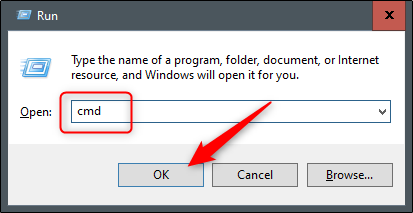
Ini akan membuka Command Prompt. Di sini, ketik shutdown / s.

Setelah Anda menekan Enter, sebuah pesan akan muncul memberi tahu Anda bahwa Windows akan dimatikan dalam waktu kurang dari satu menit. Anda dapat memilih tombol "Tutup" jika diinginkan, tetapi ini tidak akan memengaruhi proses penutupan.

Hanya itu yang ada untuk itu. Dalam beberapa menit, PC Anda akan mati. Ada juga cara me-restart PC Anda menggunakan Command Prompt jika itu yang Anda inginkan.
Mulai ulang PC Anda Menggunakan Command Prompt
Proses memulai ulang PC Anda hampir identik dengan mematikan PC Anda, kecuali Anda akan menggunakan perintah yang sedikit berbeda di Command Prompt.Buka jendela Jalankan dengan menekan tombol Windows + R, ketik "cmd" di dalam kotak, dan kemudian pilih tombol "OK" untuk membuka Command Prompt.
Setelah di Command Prompt, ketik shutdown / r.

Tekan tombol Enter untuk melanjutkan. PC Anda sekarang akan memulai proses restart dalam menit berikutnya.
Ini hanyalah dua dari banyak opsi berbeda untuk mematikan PC Windows Anda dari Command Prompt. Untuk mendapatkan daftar lengkap opsi mematikan yang tersedia untuk Anda, ketik shutdown /? di Command Prompt dan kemudian tekan Enter. Daftar lengkap sakelar dan deskripsi masing-masing akan ditampilkan.

Untuk kenyamanan pembaca kami, kami telah menyediakan daftar lengkap perintah mematikan dan deskripsi yang disediakan oleh Microsoft di bawah ini.
Daftar Sakelar Shutdown Prompt Perintah dan Parameter



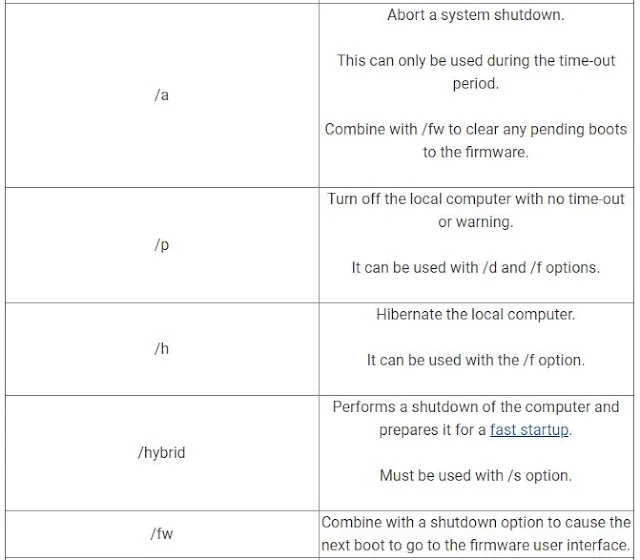

Posting Komentar untuk "Cara Mematikan PC Windows 10 Menggunakan Command Prompt"